Pokud používáte více zařízení od Applu, tak si myslím, že právě iCloud je tou nejdokonalejší cloudovou službou, kterou můžete nejen pro zálohu fotografií využít. Občas ale mohou se zasíláním fotek na iCloud nastat potíže a z osobní zkušenosti toto můžu jen potvrdit. Trvalo mi pár dní, než jsem přišel na to, proč se moje fotografie nechtějí na iCloud uložit. A i proto jsem se rozhodl, že sepíšu pár rad a tipů, které můžete provést, abyste nahrávání fotek na iCloud opravili. Pojďme se tedy společně podívat, jak na to.
Mohlo by vás zajímat
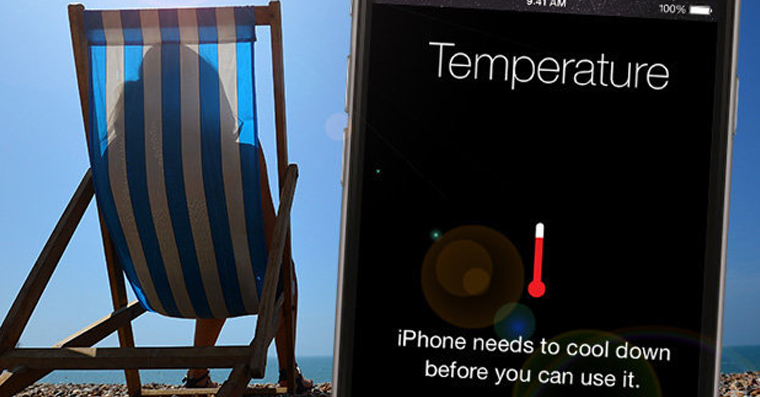
Zkontrolujte nastavení
Hned první možností, která ve většině případů nahrávání fotek na iCloud opraví, je správné nastavení iCloudu.
Na našem iOS zařízení tedy otevřeme Nastavení a klikneme na hned první možnost, která představuje naše jméno. Poté klikneme na iCloud a jakmile se vše načte, vybereme možnost Fotografie. Zde je nutné, aby byly zapnuté funkce Fotky na iCloudu a Odeslat do Mého fotostreamu. Pokud provedete tento krok, tak se s největší pravděpodobností odesílání fotografií na iCloud opraví. V opačném případě můžete zkusit obě funkce vypnout a zapnout. Pokud ani toto nepomůže, tak pokračujte ve čtení.
Dostatek místa na iCloudu
Další kámen úrazu může být nedostatek místa na iCloudu. Apple dává všem svým uživatelům 5 GB úložiště na iCloudu zdarma. Každopádně pokud svým iPhonem fotíte hodně, musíte se smířit s tím, že vám 5 GB určitě stačit nebude.
Abyste se přesvědčili o tom, zda-li máte ještě na svém iCloudu dostatek místa, tak přejděte do Nastavení. Zde opět klikněte na své jméno a vyberte možnost iCloud. V horní části obrazovky se objeví využití vašeho iCloud úložiště.
Pokud je vaše iCloud úložiště plné, máte dvě možnosti. Buď z něj smažete některé nepotřebné soubory a data, nebo se rozhodnete pro upgrade úložiště. Pokud vás zajímá, jak na to, mrkněte na článek níže.
Mohlo by vás zajímat
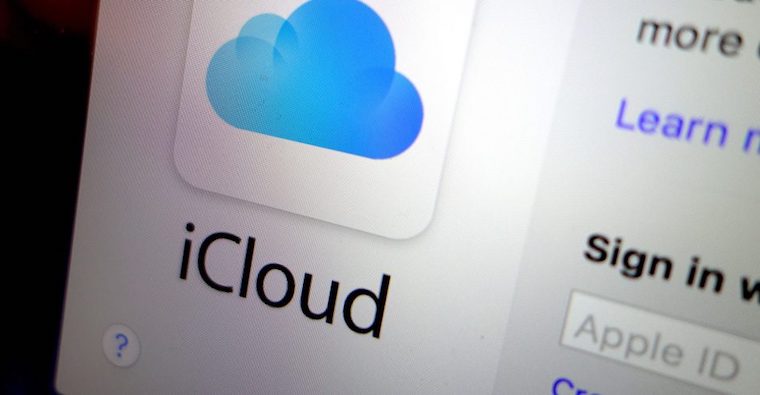
Dostatek místa na vašem zařízení
Může to znít absurdně, ale i na vašem zařízení musí být dostatek místa. Pokud na vašem zařízení není dostatek místa, může to způsobit nesprávnou funkci iCloudu.
Pokud se chcete podívat, kolik máte na vašem zařízení k dispozici místa, tak se přesuňte do Nastavení. Zde rozklikněte možnost Obecné, a poté Úložiště: iPhone (iPad). Zde se po chvilce zobrazí přehledné využití úložiště na vašem zařízení.
Pokud je vaše úložiště zaplněné, tak prostě a jednoduše budete muset nějaké věci smazat a nebo můžete nechat iPhone (iPad), aby vám s uvolněním místa pomohl. Využít lze například možnosti Odložení aplikací, smazání velkých příloh ze zpráv, smazání velkých videí apod. Pokud vás zajímá, jak co možná nejlépe vyčistit vaše úložiště, tak si přečtěte článek pomocí odkazu níže.
Mohlo by vás zajímat

Zkontrolujte si funkčnost Wi-Fi
iCloud je samozřejmě služba, která funguje na bázi internetového připojení. Pokud se vaše fotografie na iCloud neodesílají ani po tipech, které jsme si rozebrali výše, možná je problém právě ve Wi-Fi. To jednoduše zjistíte například tak, že zkusíte nějakou chvíli na vašem zařízení brouzdat po internetu. Abyste se ujistili, že váš iPhone opravu používá Wi-Fi, tak otevřete ovládací centrum, zapněte režim letadlo a se zapnutým letadlem aktivujte Wi-Fi.
Pokud se zapnutým letadlem a aktivovanou Wi-Fi načítání stránek nefunguje, tak vyzkoušejte restartovat router. Pokud potíže přetrvávají, bude nejlepší, když kontaktujete svého poskytovatele internetu, popřípadě zkusíte vyměnit router. V neposlední řadě ještě můžete vyzkoušet jinou Wi-Fi, například u svého kamaráda, abyste se 100% přesvědčili, že je chybná vaše Wi-Fi a ne například Wi-Fi modul vašeho iPhonu (iPadu).
Závěr
Pokud jste někdy měli problém s nahráváním fotek na iCloud, tak doufám, že se mi podařilo vám pomocí tohoto návodu pomoci. Jak jsem psal už v úvodu, osobně jsem měl také s nahráváním fotografií na iCloud problém a nějakou dobu mi trvalo přijít na to, proč nahrávání nefunguje. V mém případě byl problém v tom, že jsem neměl dostatek úložiště v mém iPhonu. Jakmile jsem smazal pár gigabajtů nepotřebných souborů, tak vše začalo bez problému fungovat.
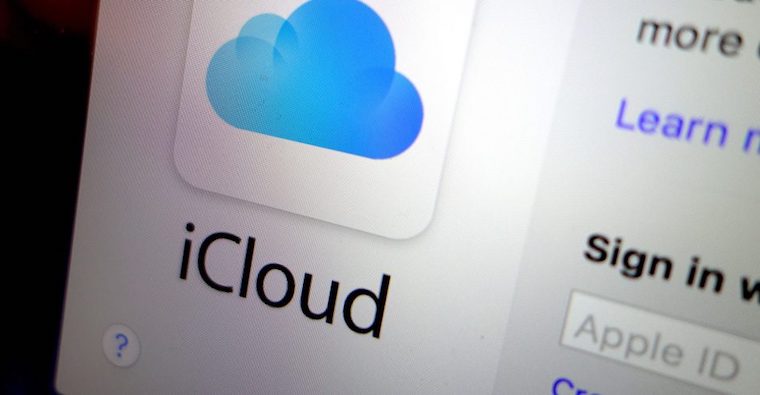
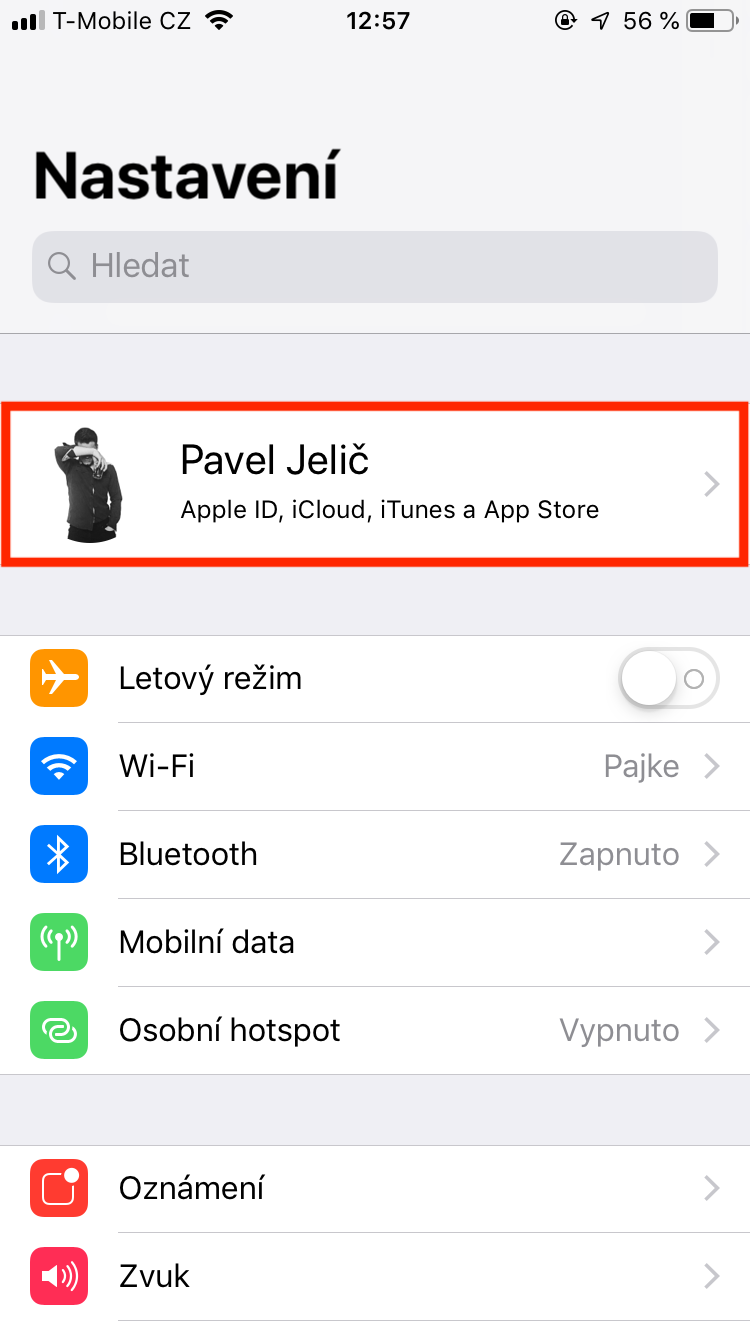
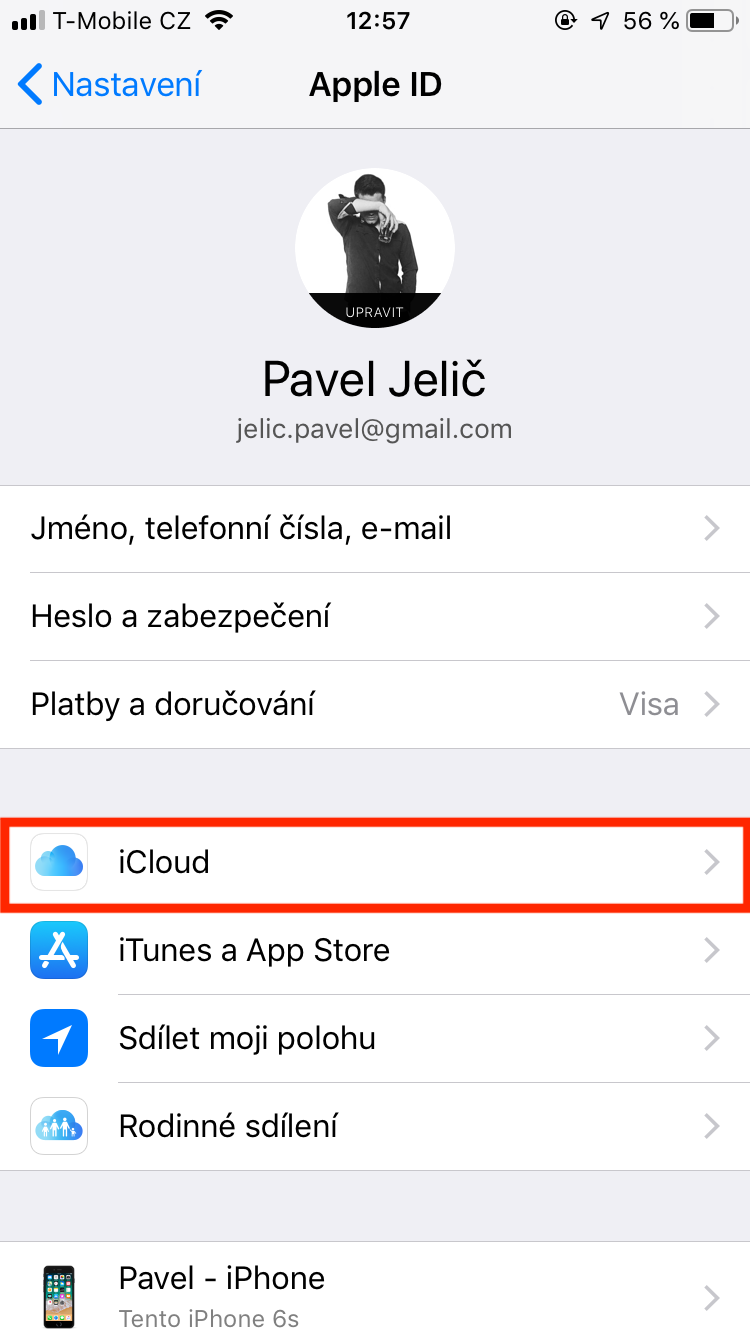
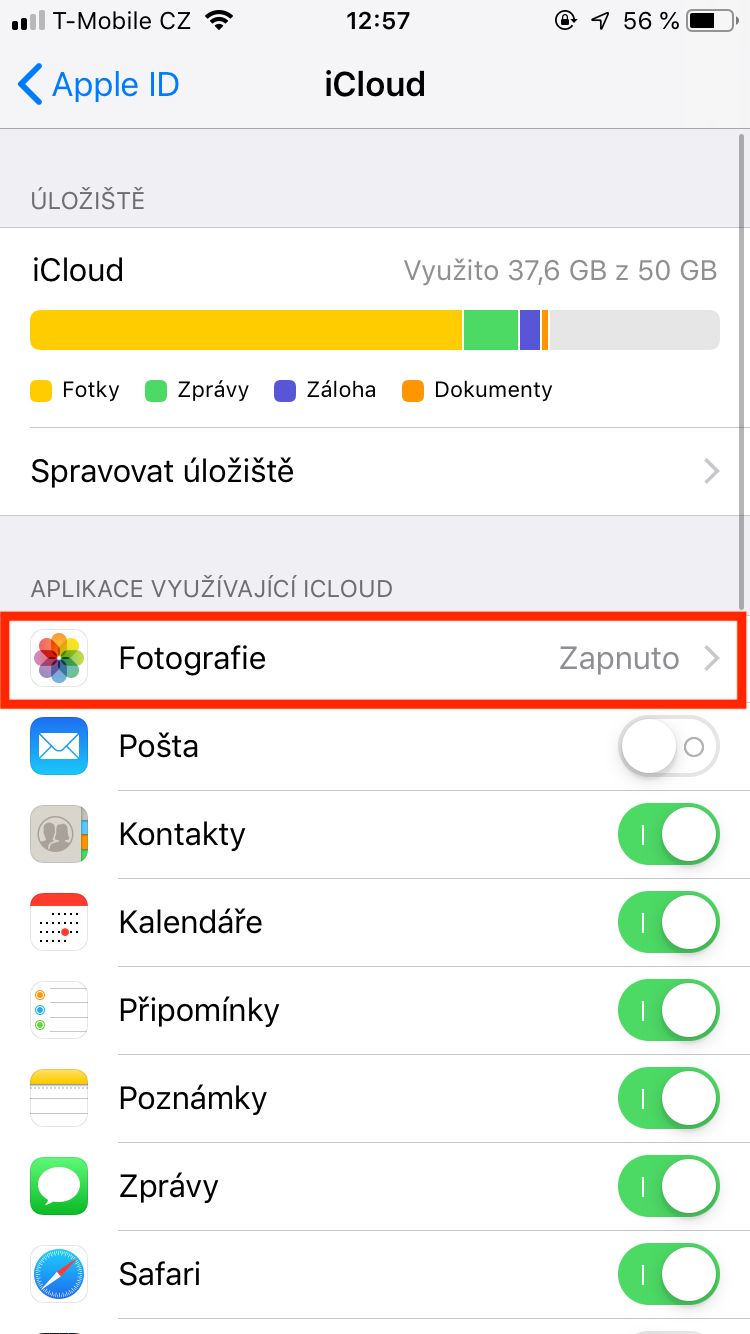
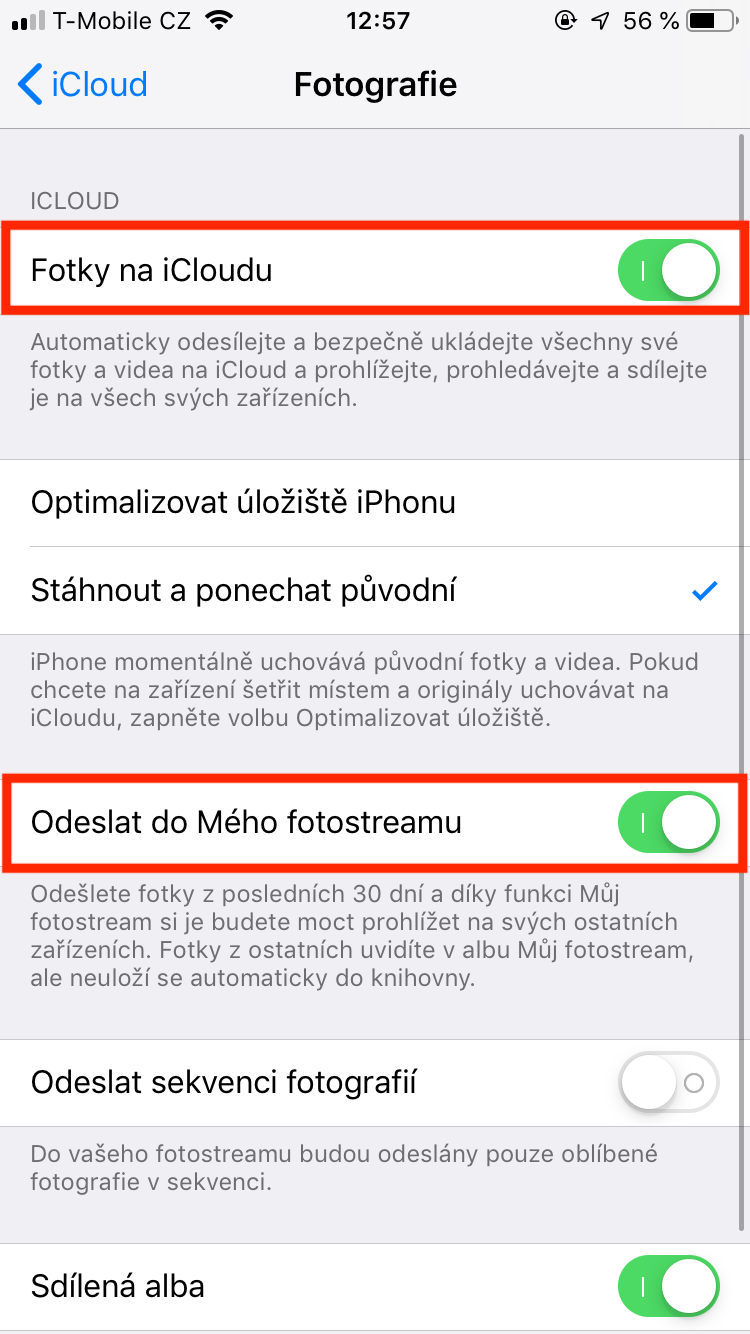
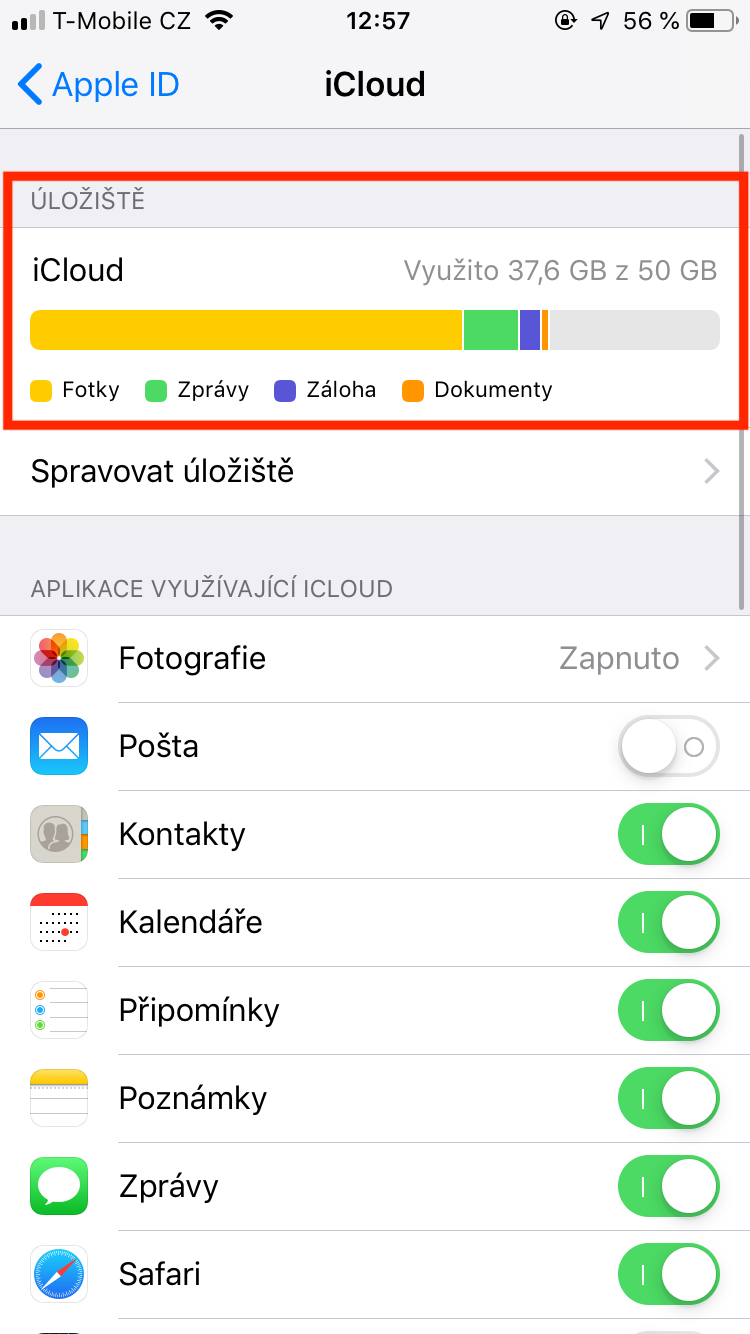
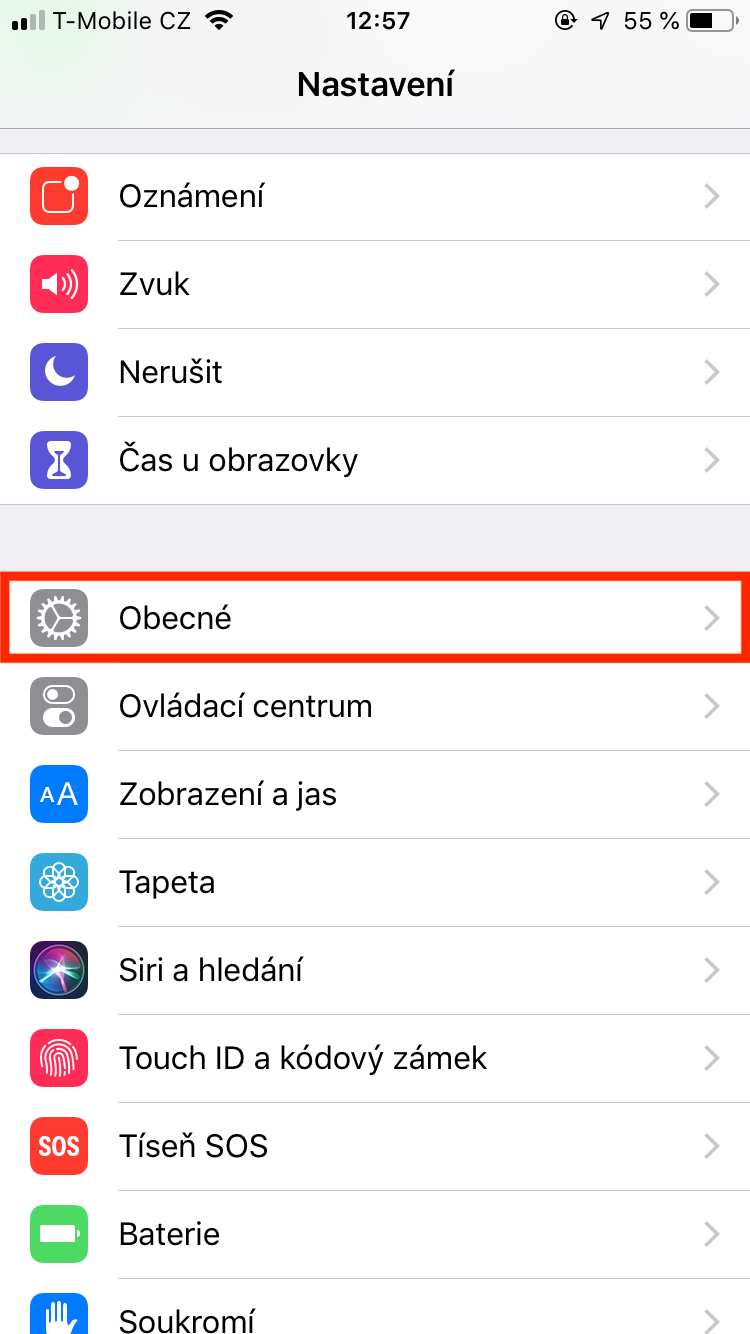
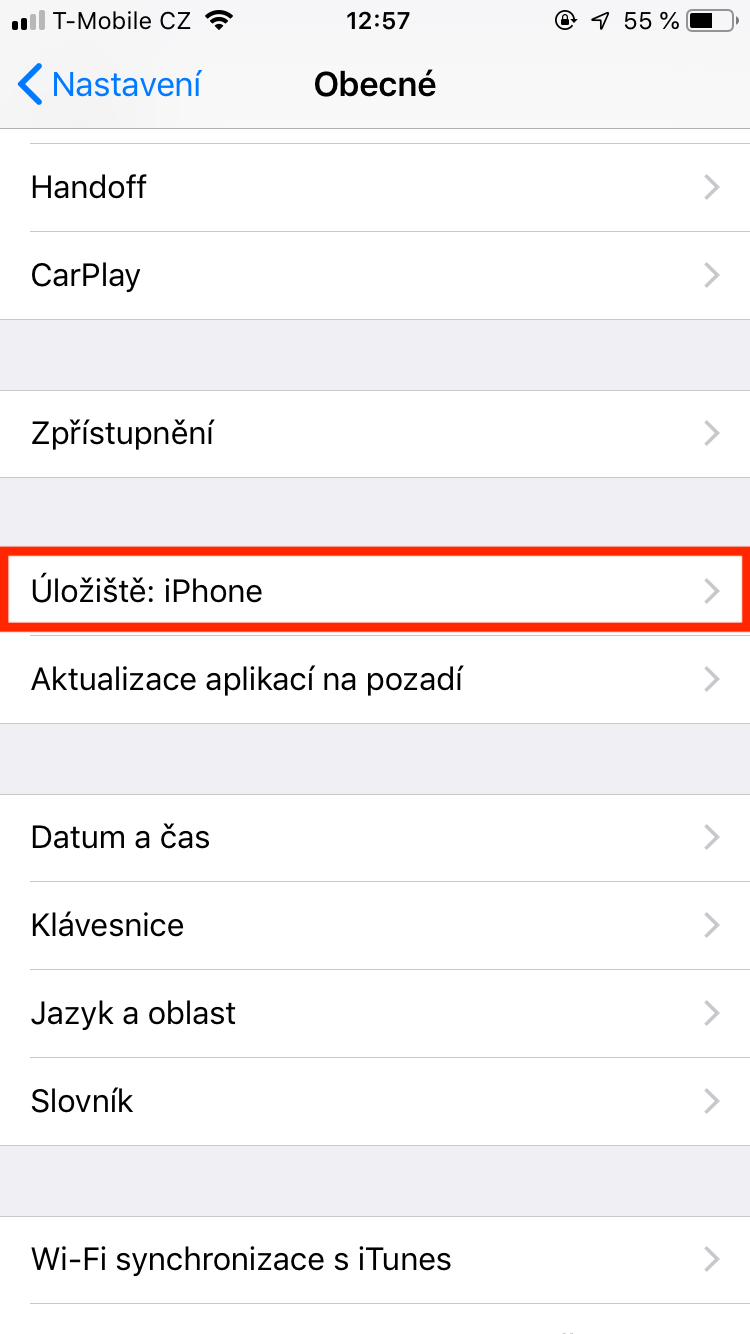
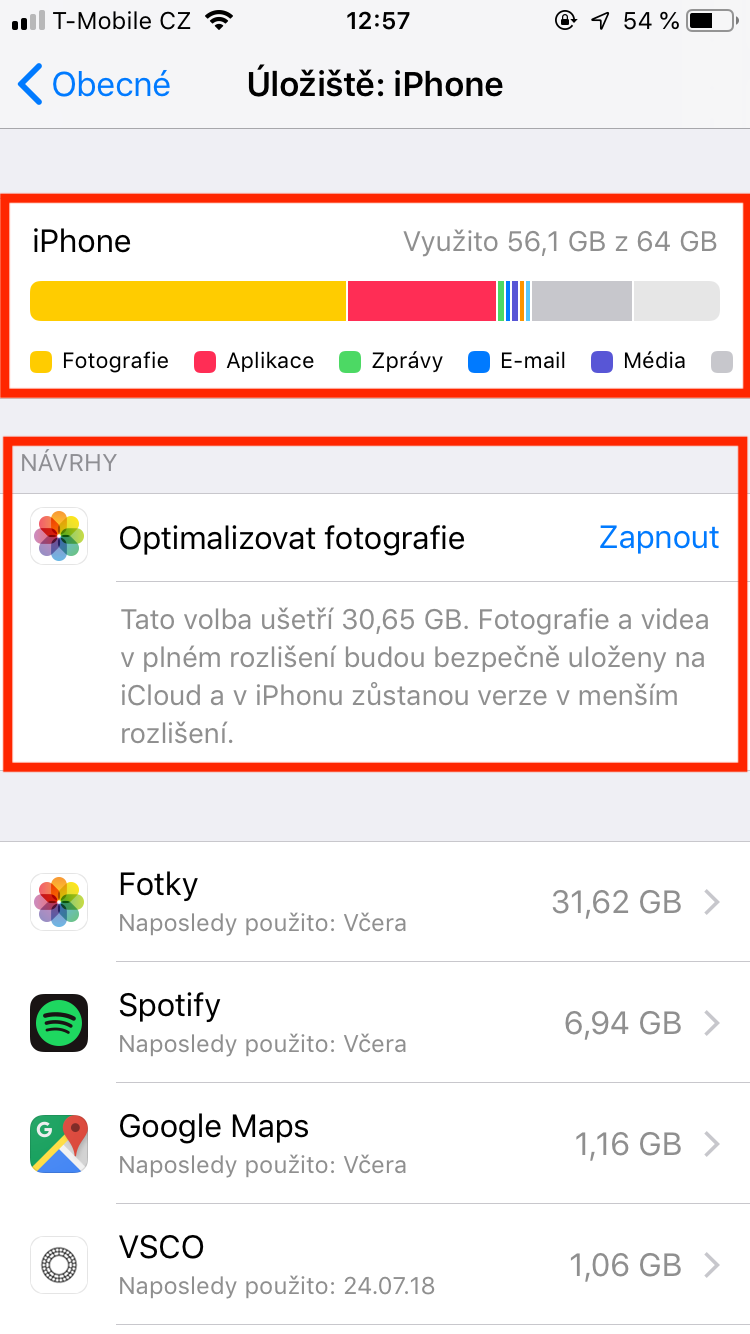
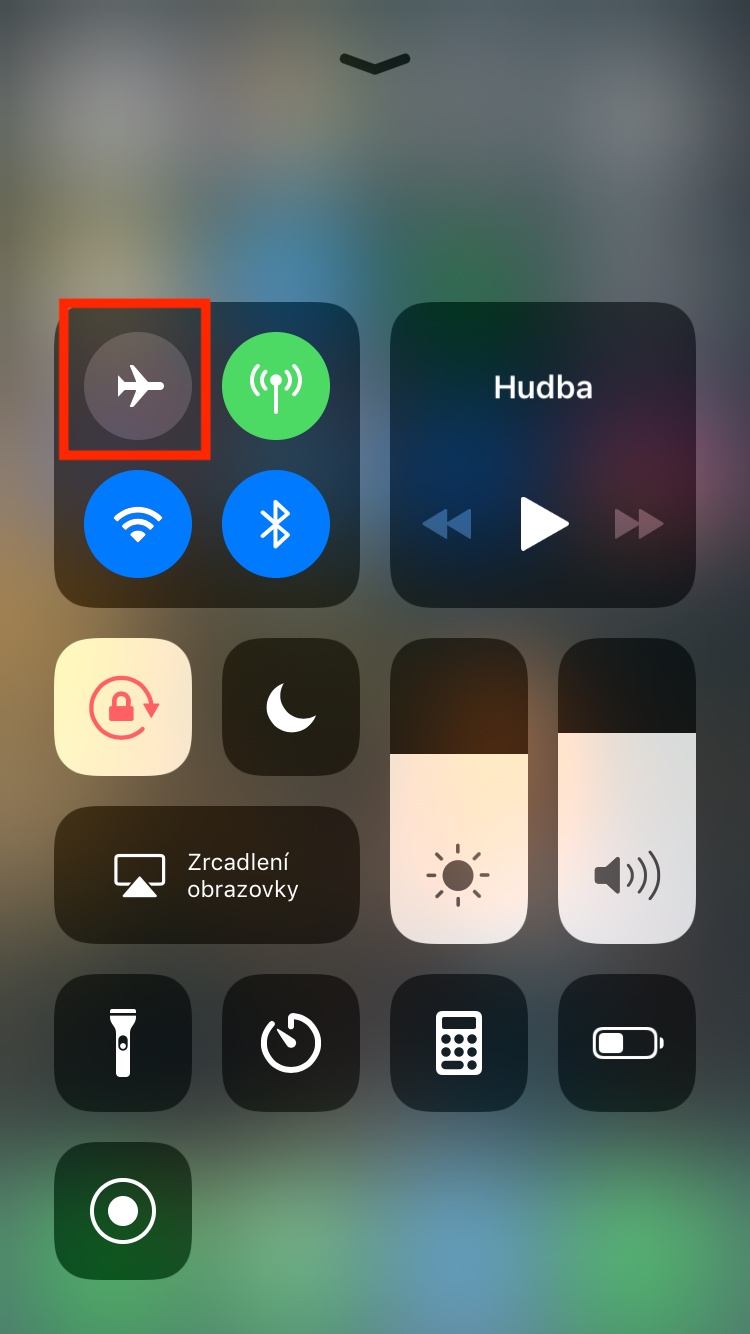
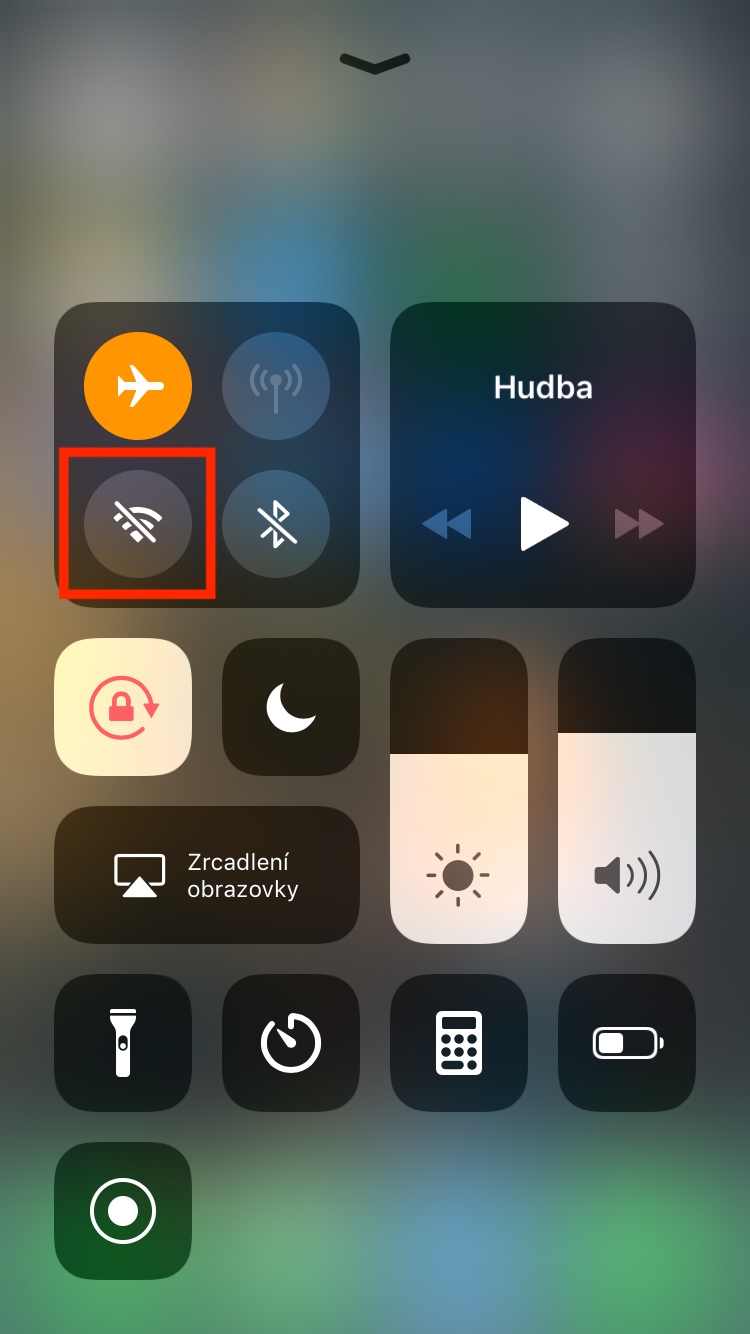
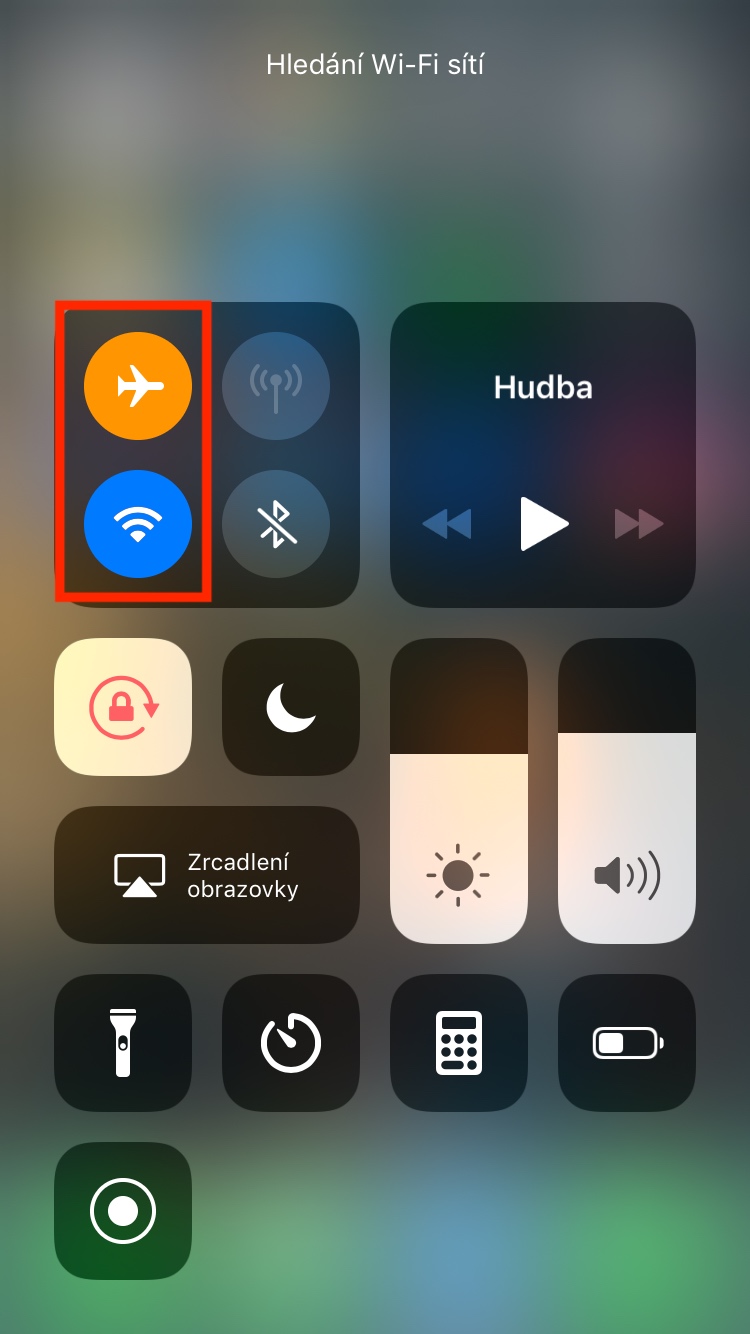



A co něco jiného? Jak si zajistím, že se mi všechny fotografie stáhnou? Na iMacu mám dostatek místa a zaškrtnuto aby se mi tam nahráli originál soubory a ne náhledy. Přesto se mi stává, že otevřu fotografii a v rohu se objeví načítací kolečko. Občas si říkám, že jednou bude složité farmu Apple opouštět.
To samé platí i o hudbě v Cloudu. Snažil jsem se si stáhnout kompletní knihovnu (cca 120GB) a u hodně nahrávek se mi ukázalo, že ji stáhnout nejde (prošedlá, nebo vyloženě chyba).
Koupit si Android
Dobrý den, mám jiný problém a to ten že se mi nezobrazují fotky z iCloud na Ipadu, předtím vše fungovalo na 100% vlastně jde o starší fotky čím by to mohlo být ?
Kolik je potřeba místa v uložišti, aby se odesílaly fotky do cloudu?
Dobry den chtěl jsem se zeptat jak mam nastavit aby se mi zobrazovalo u fotek ukládání do fotostreamu protože já to tam nemám